win10关闭OneDrive的方法 win10怎么禁用Onedrive功能
更新时间:2023-05-22 15:24:31作者:zheng
OneDrive是win10自带的网盘功能,但是有些用户想要关闭OneDrive功能,那么该如何关闭OneDrive呢?今天小编教大家win10关闭OneDrive的方法,操作很简单,大家跟着我的方法来操作吧。
具体方法:
1.在Windows10系统桌面,右键点击桌面左下角的开始按钮。在弹出菜单中选择“运行”菜单项
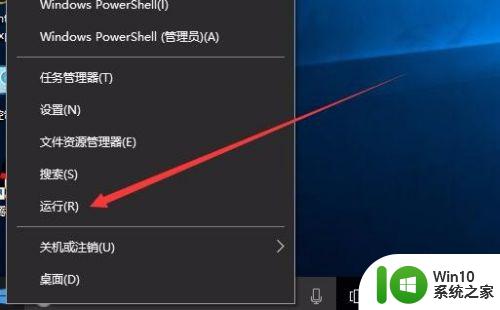
2.在打开的运行窗口中,我们输入命令gpedit.msc,点击确定按钮,打开本地组策略编辑器窗口
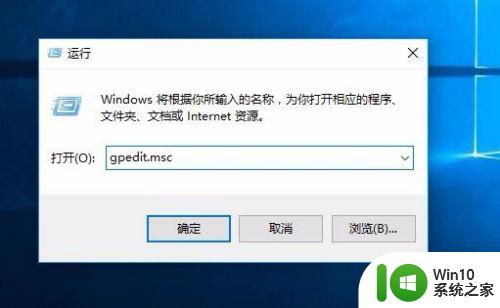
3.在打开的本地组策略编辑器窗口中,我们依次点击“计算机配置/管理模板/Windows组件/OneDrive”折叠菜单同时把其展开
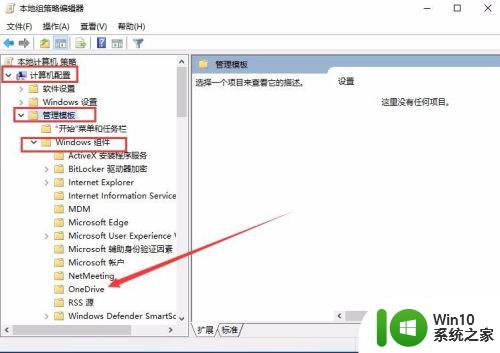
4.在Onedrive右侧的窗口中找到“禁止使用OneDrive进行文件存储”一项,并双击打开其编辑窗口
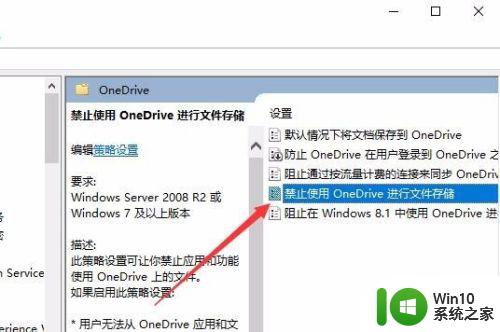
5.在打开的编辑窗口中选择“已启用”一项,点击确定按钮 ,这样就可以禁用OneDrive存储功能了。
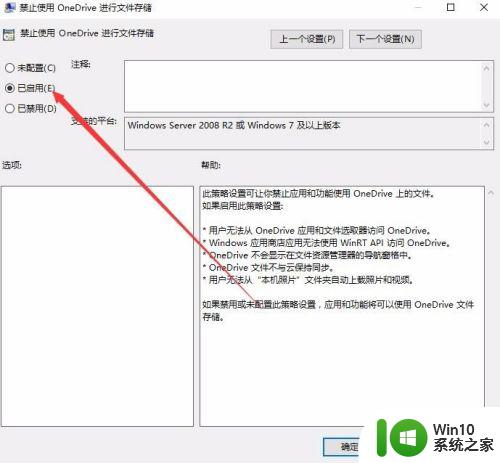
以上就是win10关闭OneDrive的方法的全部内容,有遇到相同问题的用户可参考本文中介绍的步骤来进行修复,希望能够对大家有所帮助。
win10关闭OneDrive的方法 win10怎么禁用Onedrive功能相关教程
- win10怎么禁用onedrive服务 win10关闭onedrive服务的方法
- win10禁用OneDrive的教程 win10如何永久禁用OneDrive
- windows10系统关闭one drive怎么设置 Windows10如何彻底关闭OneDrive功能
- Win10启用OneDrive文件存储的详细教程 Win10如何启用OneDrive文件存储
- win10怎么打开onedrive win10打开onedrive的方法
- win10禁用自动锁屏功能的方法 win10如何关闭自动锁屏功能
- win10隐藏onedrive的方法 win10如何隐藏onedrive图标
- win10蓝牙禁用怎么打开 Win10关闭蓝牙功能的方法
- win10系统无法打开onedrive处理方法 win10 onedrive打不开怎么办
- win10禁用win键的方法 win10怎么关闭win键功能
- win10无法打开onedrive的处理办法 w10 onedrive界面打不开如何解决
- win10cmd关闭休眠功能的方法 win10怎么用cmd关闭休眠功能
- 蜘蛛侠:暗影之网win10无法运行解决方法 蜘蛛侠暗影之网win10闪退解决方法
- win10玩只狼:影逝二度游戏卡顿什么原因 win10玩只狼:影逝二度游戏卡顿的处理方法 win10只狼影逝二度游戏卡顿解决方法
- 《极品飞车13:变速》win10无法启动解决方法 极品飞车13变速win10闪退解决方法
- win10桌面图标设置没有权限访问如何处理 Win10桌面图标权限访问被拒绝怎么办
win10系统教程推荐
- 1 蜘蛛侠:暗影之网win10无法运行解决方法 蜘蛛侠暗影之网win10闪退解决方法
- 2 win10桌面图标设置没有权限访问如何处理 Win10桌面图标权限访问被拒绝怎么办
- 3 win10关闭个人信息收集的最佳方法 如何在win10中关闭个人信息收集
- 4 英雄联盟win10无法初始化图像设备怎么办 英雄联盟win10启动黑屏怎么解决
- 5 win10需要来自system权限才能删除解决方法 Win10删除文件需要管理员权限解决方法
- 6 win10电脑查看激活密码的快捷方法 win10电脑激活密码查看方法
- 7 win10平板模式怎么切换电脑模式快捷键 win10平板模式如何切换至电脑模式
- 8 win10 usb无法识别鼠标无法操作如何修复 Win10 USB接口无法识别鼠标怎么办
- 9 笔记本电脑win10更新后开机黑屏很久才有画面如何修复 win10更新后笔记本电脑开机黑屏怎么办
- 10 电脑w10设备管理器里没有蓝牙怎么办 电脑w10蓝牙设备管理器找不到
win10系统推荐
- 1 萝卜家园ghost win10 32位安装稳定版下载v2023.12
- 2 电脑公司ghost win10 64位专业免激活版v2023.12
- 3 番茄家园ghost win10 32位旗舰破解版v2023.12
- 4 索尼笔记本ghost win10 64位原版正式版v2023.12
- 5 系统之家ghost win10 64位u盘家庭版v2023.12
- 6 电脑公司ghost win10 64位官方破解版v2023.12
- 7 系统之家windows10 64位原版安装版v2023.12
- 8 深度技术ghost win10 64位极速稳定版v2023.12
- 9 雨林木风ghost win10 64位专业旗舰版v2023.12
- 10 电脑公司ghost win10 32位正式装机版v2023.12